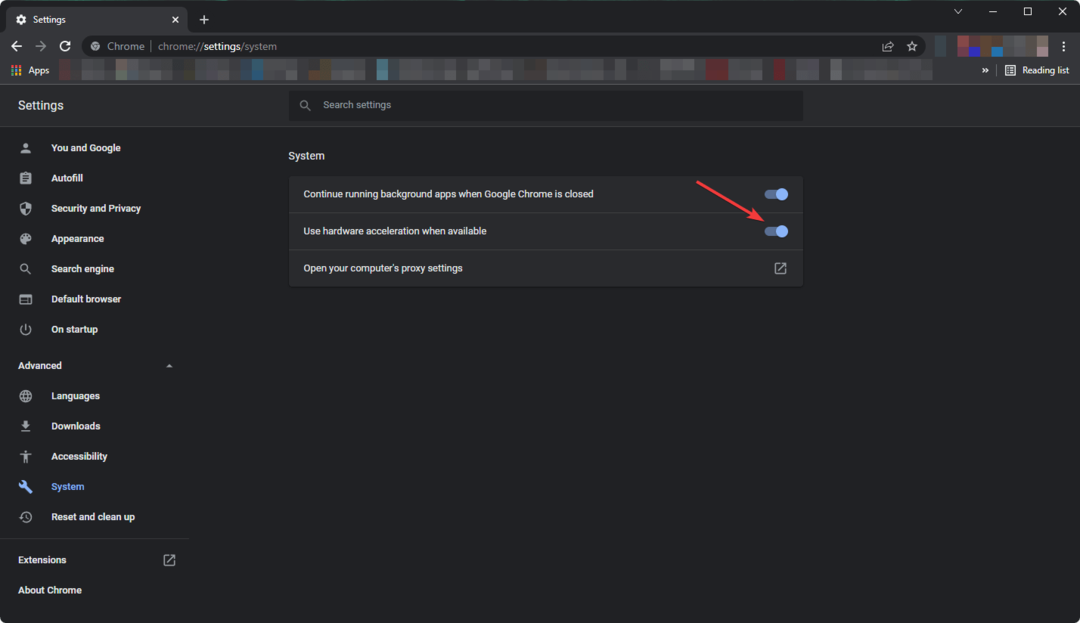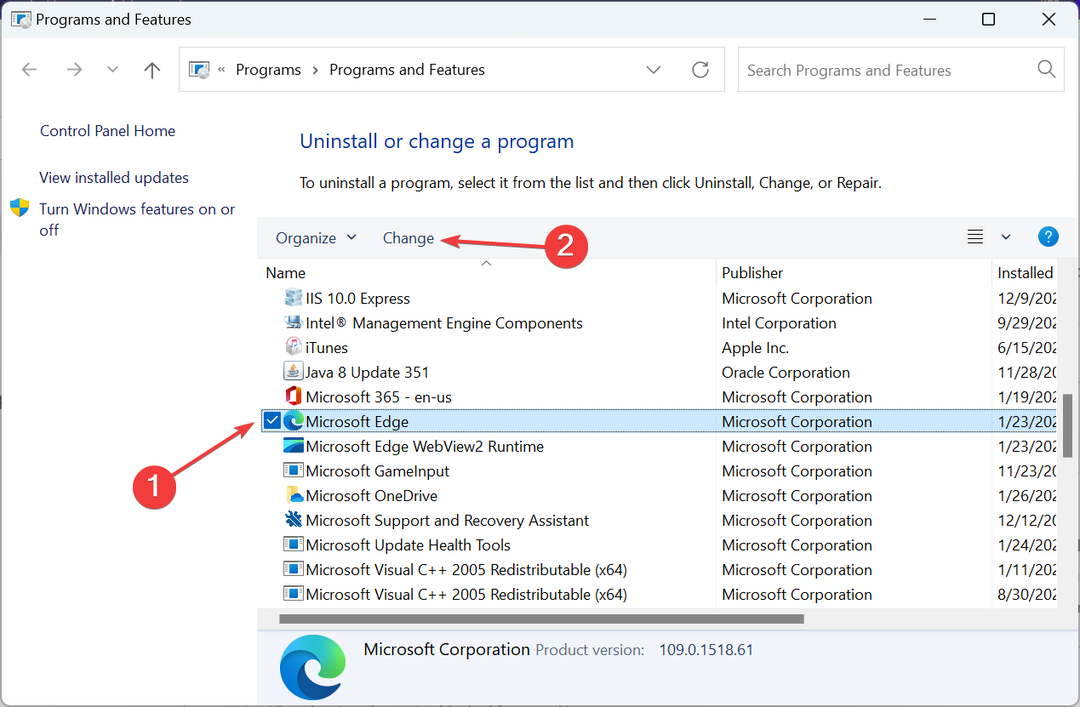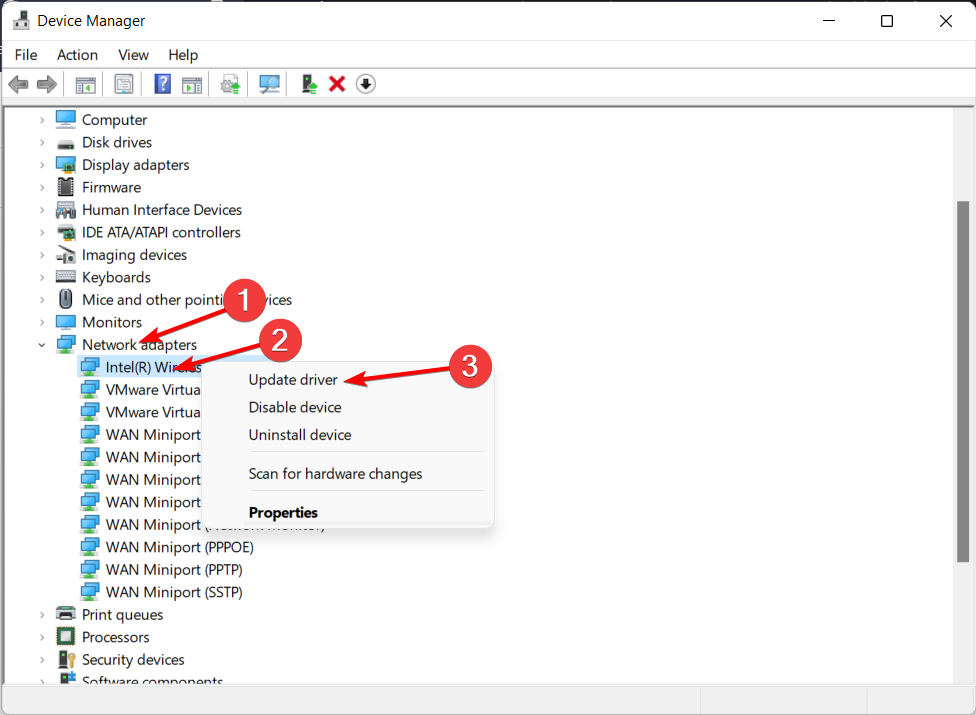Този софтуер ще поддържа драйверите ви работещи, като по този начин ви предпазва от често срещани компютърни грешки и отказ на хардуер. Проверете всичките си драйвери сега в 3 лесни стъпки:
- Изтеглете DriverFix (проверен файл за изтегляне).
- Щракнете Започни сканиране за да намерите всички проблемни драйвери.
- Щракнете Актуализиране на драйвери за да получите нови версии и да избегнете неизправности в системата.
- DriverFix е изтеглен от 0 читатели този месец.
Всички използвани или отворени файлове в друг софтуерен пакет се заключват автоматично. Следователно, ако се опитате да изтриете или премахнете заключен файл, изскача прозорец в използвана папка, в който се посочва, че действието не може да бъде завършено, тъй като файлът в него е отворен с работеща програма. Очевиден начин за изтриване на заключени файлове е да затворите работещия софтуер, за да ги отключите. Не винаги обаче може да е напълно ясно какво заключва файла. Така че по този начин можете да изтриете заключени файлове в Windows, ако е необходимо.

Има няколко начина за премахване на заключени файлове в Windows. Можете да изпробвате софтуерни пакети, които ви позволяват да изтриете заключени файлове. Един от тях е LockHunter, който можете да добавите към повечето платформи на Windows от Softpedia. Командният ред ви дава друг начин за премахване на заключени файлове, но по този начин можете да ги премахнете с LockHunter.
- Щракнете Изтеглина тази страница за да запазите инсталатора си, с който можете да го добавите към Windows. След това отворете прозореца на програмата в кадъра директно отдолу.

- Първо кликнете върху бутона... и изберете Потърсете файл.
- Изберете заключен файл, който трябва да изтриете. След това LockHunter ще ви покаже софтуера или фоновите процеси, които заключват файла, както е показано по-долу.

- Можете също да щракнете с десния бутон върху файл в Explorer и да изберете Какво заключва този файл? Това също ще отвори прозореца LockHunter с изброени процеси и софтуер.
- Сега има няколко неща, които можете да направите с опциите на LockHunter. За да премахнете заключения файл в кошчето, щракнете върху Изтрий бутон и натиснете Да за да потвърдите.

- Като алтернатива можете да натиснете Отключете го вместо това. Това ефективно ще затвори използвания файл, за да можете да го изтриете в File Explorer.
- Натисни Други бутон за допълнителни опции, показани на моментната снимка по-долу.

- Имайте предвид, че можете също да изберете a Прекратяване на процесите на заключване опция, ако е необходимо. Това също ще отключи файла за изтриване.
- Или можете да изберете Изтриване при следващо рестартиране на системата опция за премахване на заключен файл.
LockHunter е чудесен софтуерен пакет за изтриване на заключени файлове, тъй като подчертава какво ги заключва и включва няколко опции за тяхното премахване. Така че можете както да отключите файловете, така и да ги изтриете с програмата. Като такъв, това може да бъде удобен инструмент за премахване на злонамерен софтуер. Вижте Уебсайт на LockHunter за допълнителни подробности за софтуера.